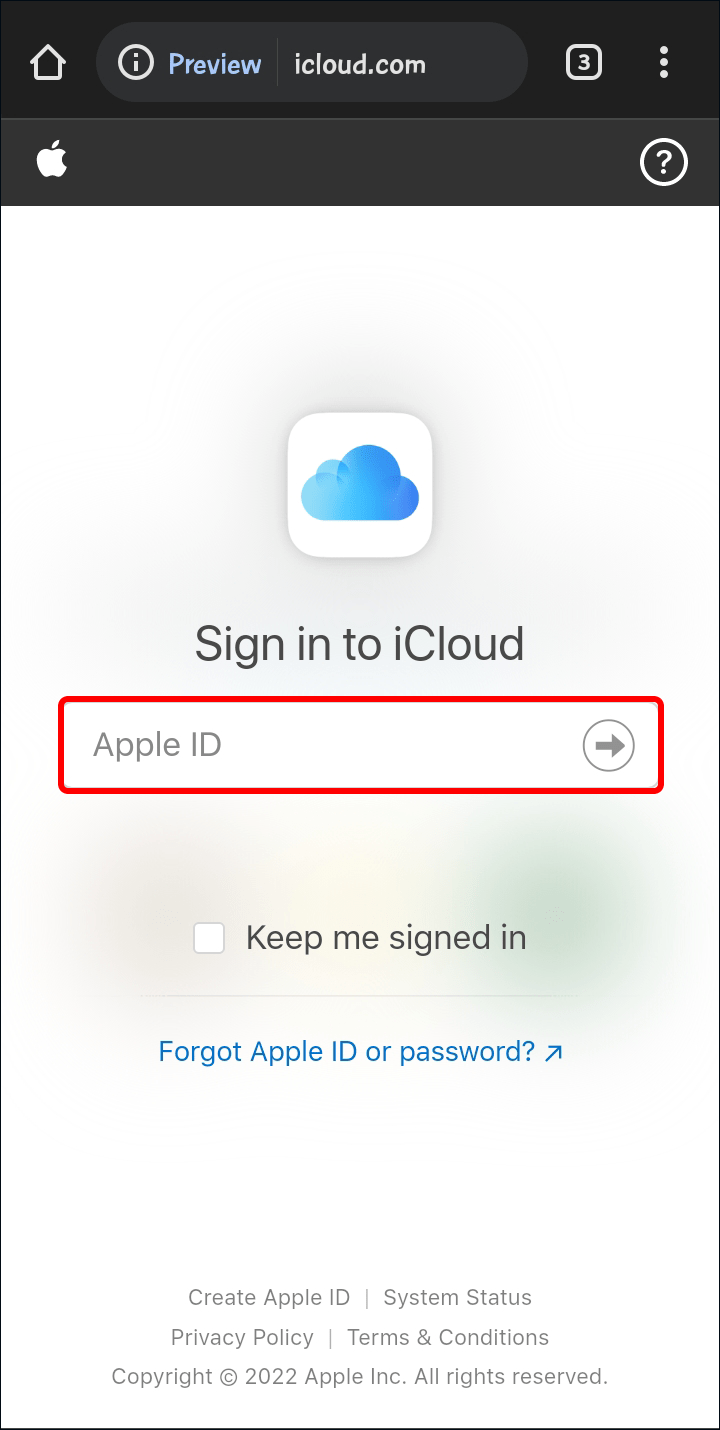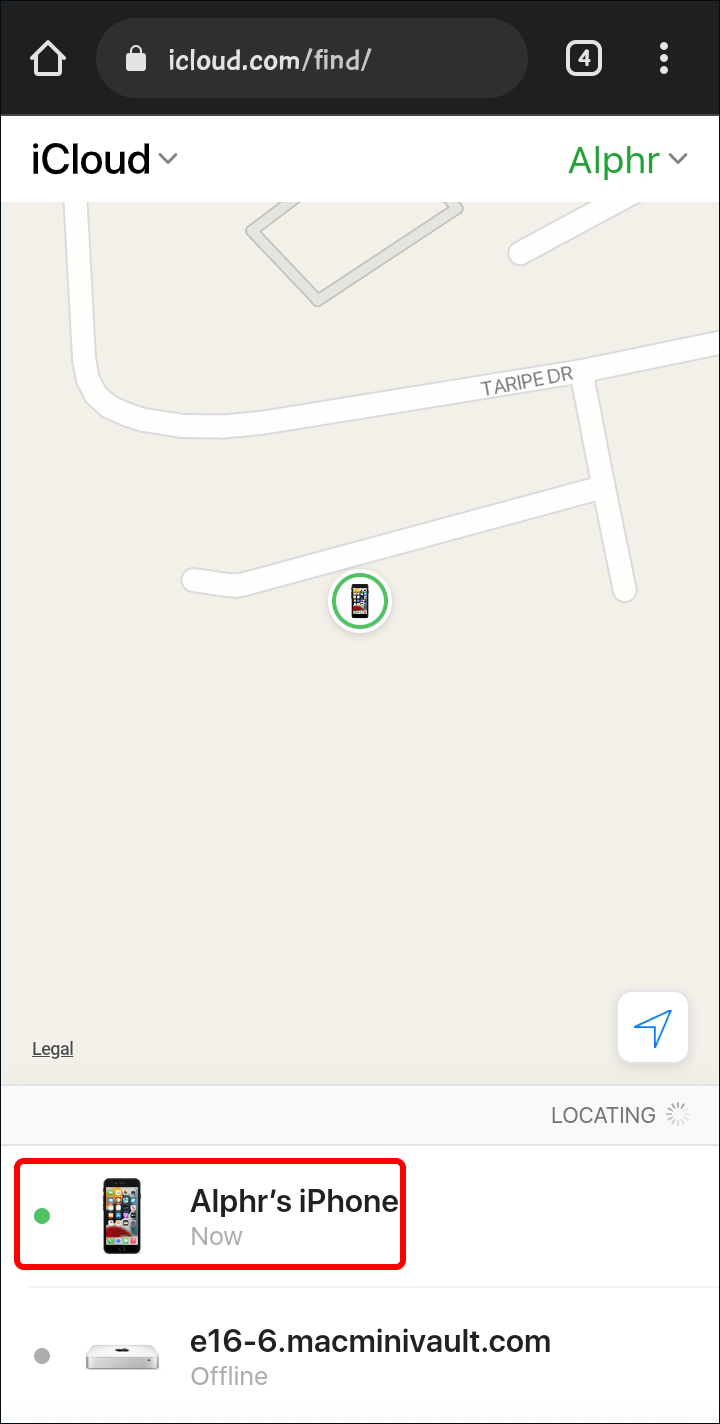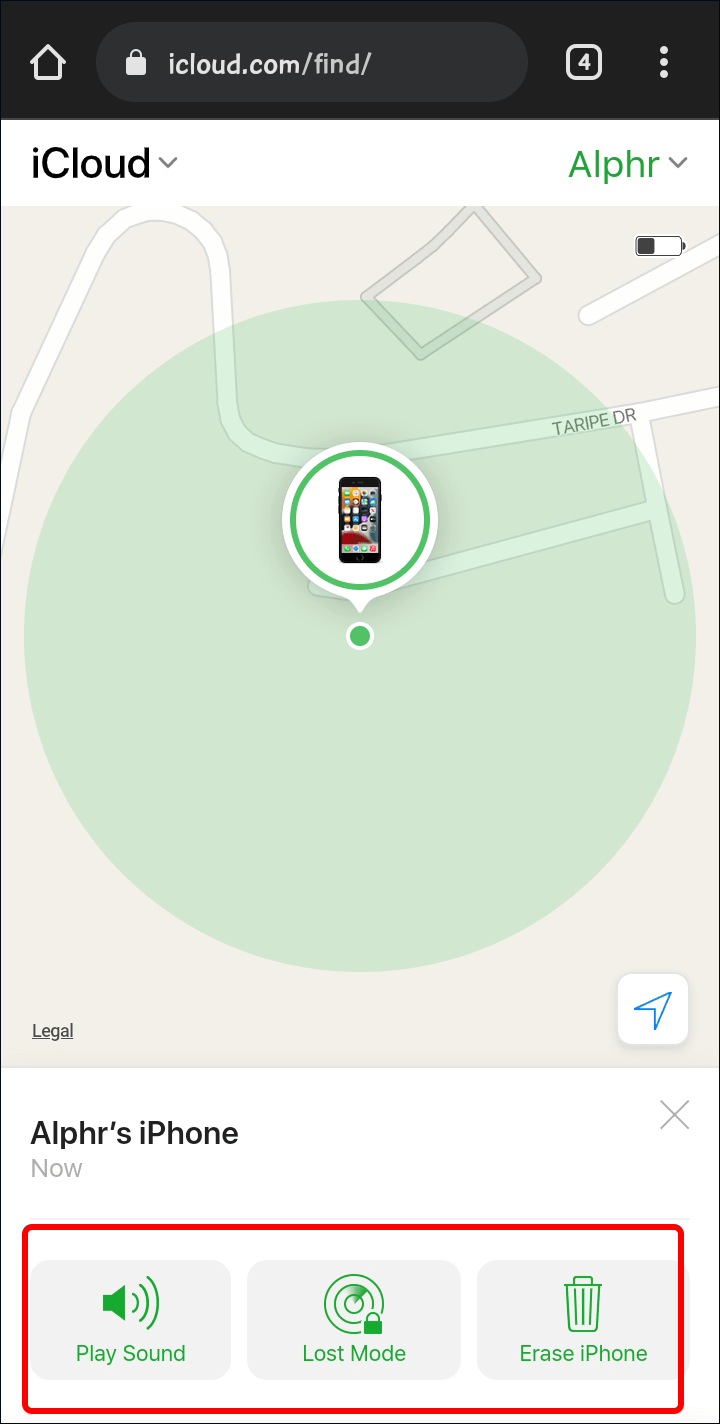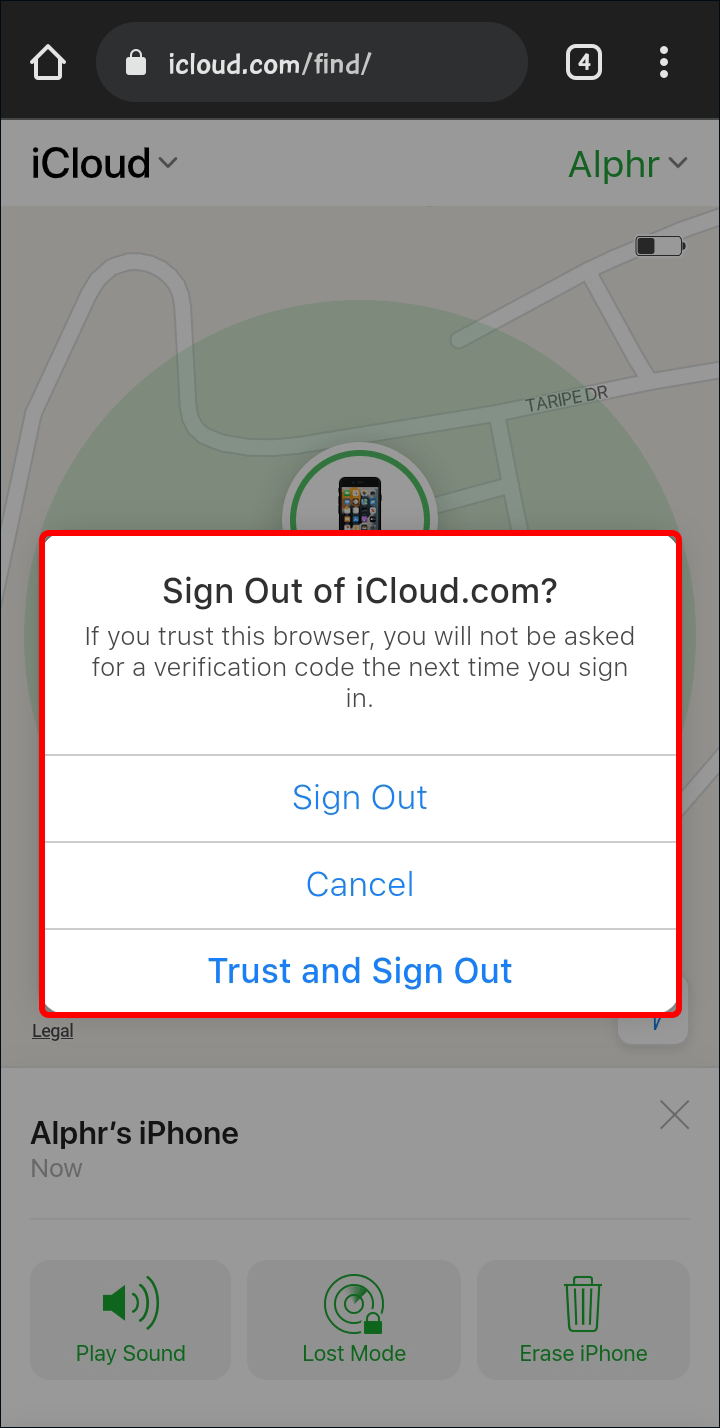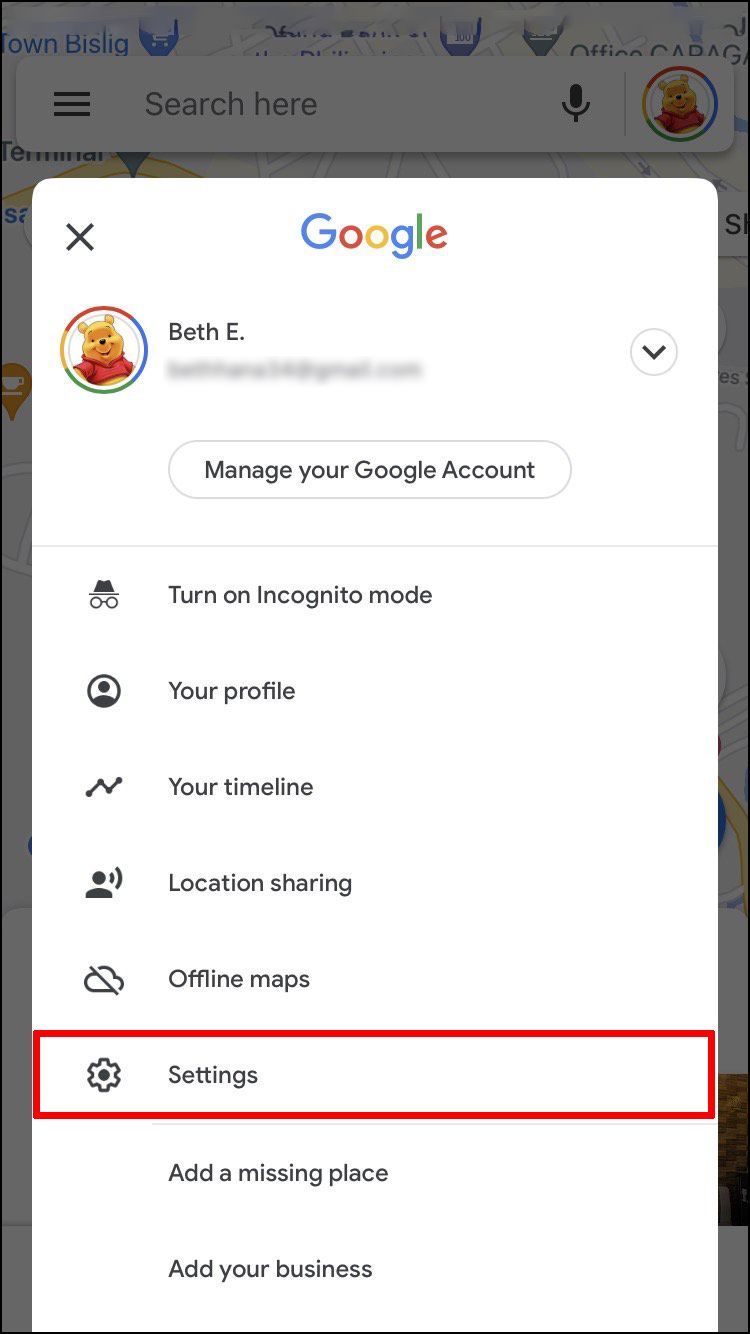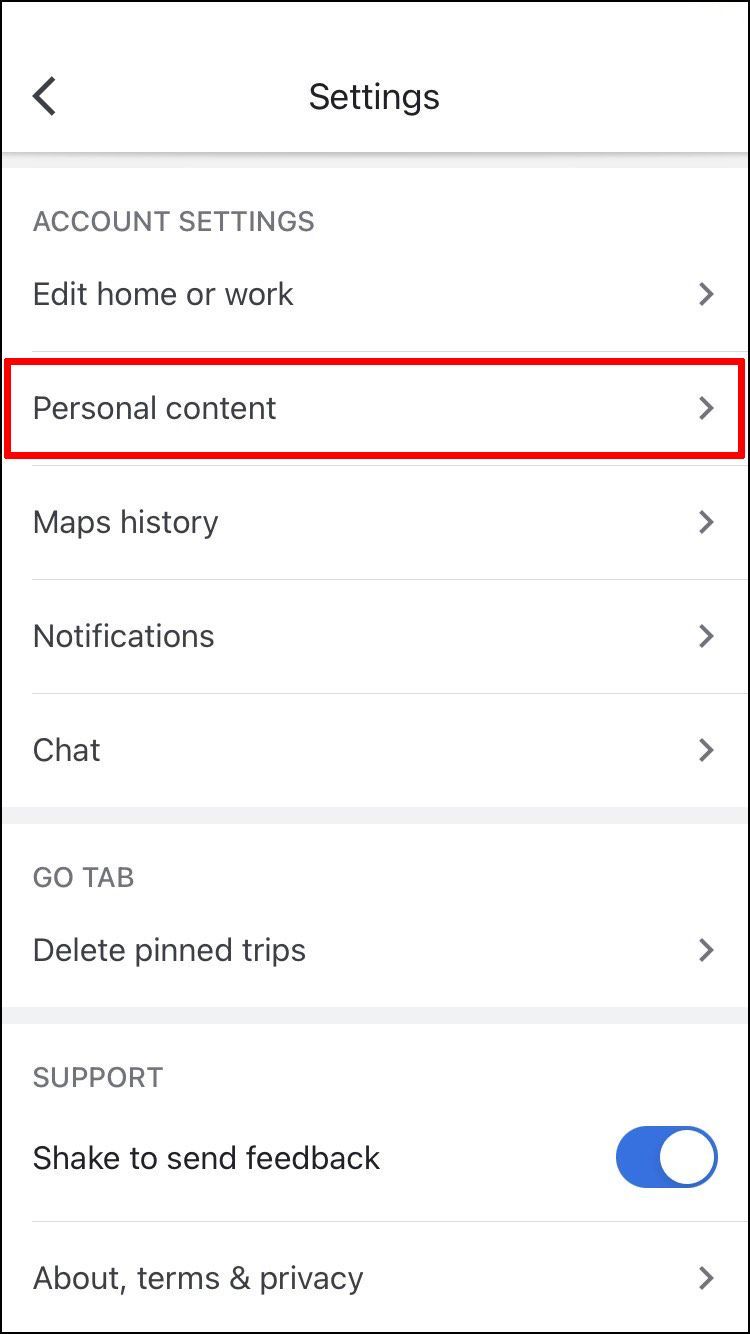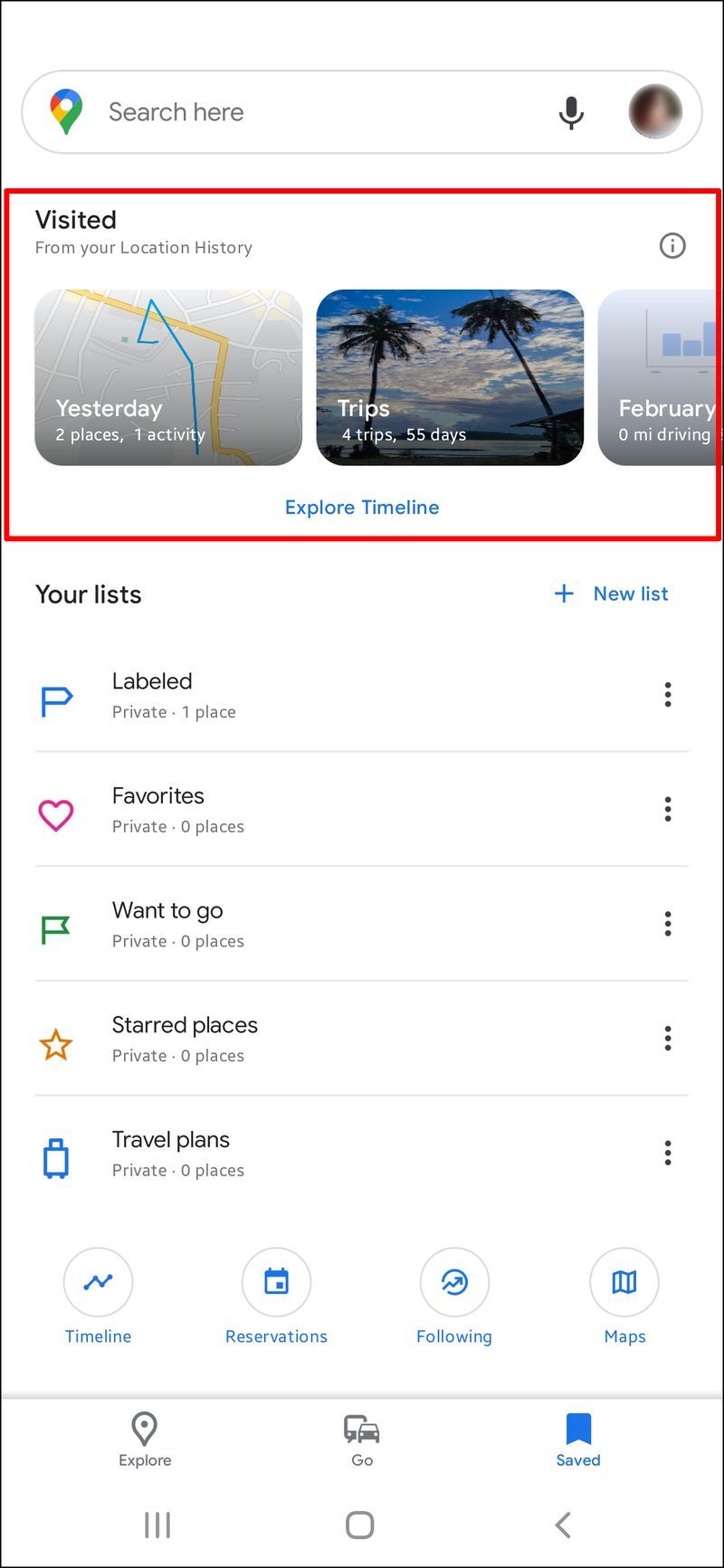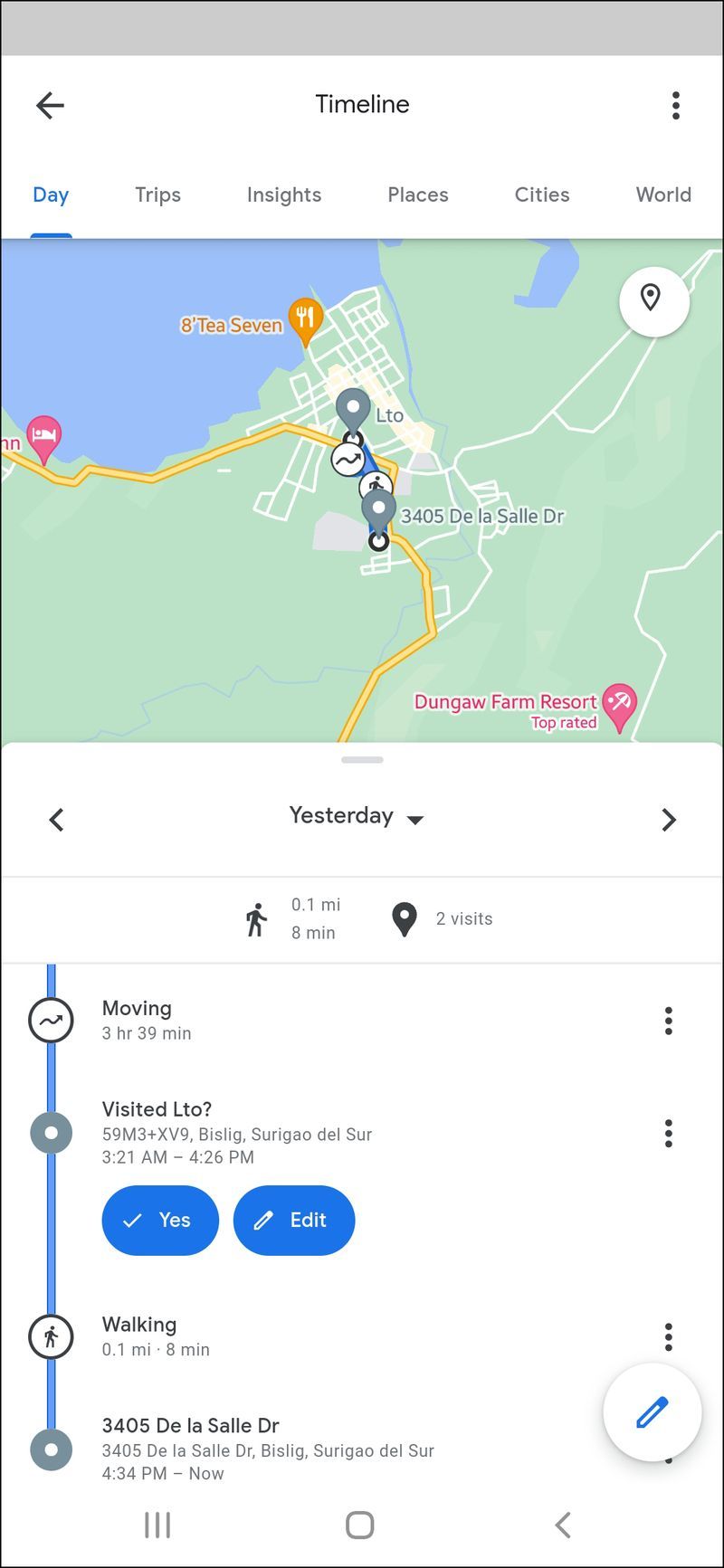Сваки иПхоне има згодну функцију под називом Финд Ми иПхоне, која омогућава кориснику иОС-а да пронађе свој иПхоне са другог иОС уређаја. Међутим, шта ако откријете да ваш иПхоне недостаје, али немате други иОС уређај у близини? Можда сте једини пријатељ или члан породице који користи иПхоне или сте на одмору негде где су Андроид уређаји чешћи.

Шта год да је случај, постоји неколико начина на које можете да лоцирате свој иПхоне са Андроид телефона. Наставите да читате да бисте сазнали како.
иЦлоуд
Постоји неколико ствари које треба да урадите пре него што пронађете иПхоне на Андроид-у. Укључите опцију Пошаљи последњу локацију на иПхоне-у док подешавате Финд ми иПхоне. Ако се батерија на вашем телефону испразни, то гарантује да се локација може идентификовати. Са иОС 15 или новијим, моћи ћете да пратите свој иПхоне чак и када није укључен.
Да бисте користили иЦлоуд на нечијем Андроид телефону, прво отворите прозор без архивирања. То значи да се ваши лични подаци неће чувати на телефону. Одавде пратите ове кораке:
- Користите свој Аппле ИД да бисте се пријавили иЦлоуд. Изаберите опцију да лоцирате свој иПхоне из менија.
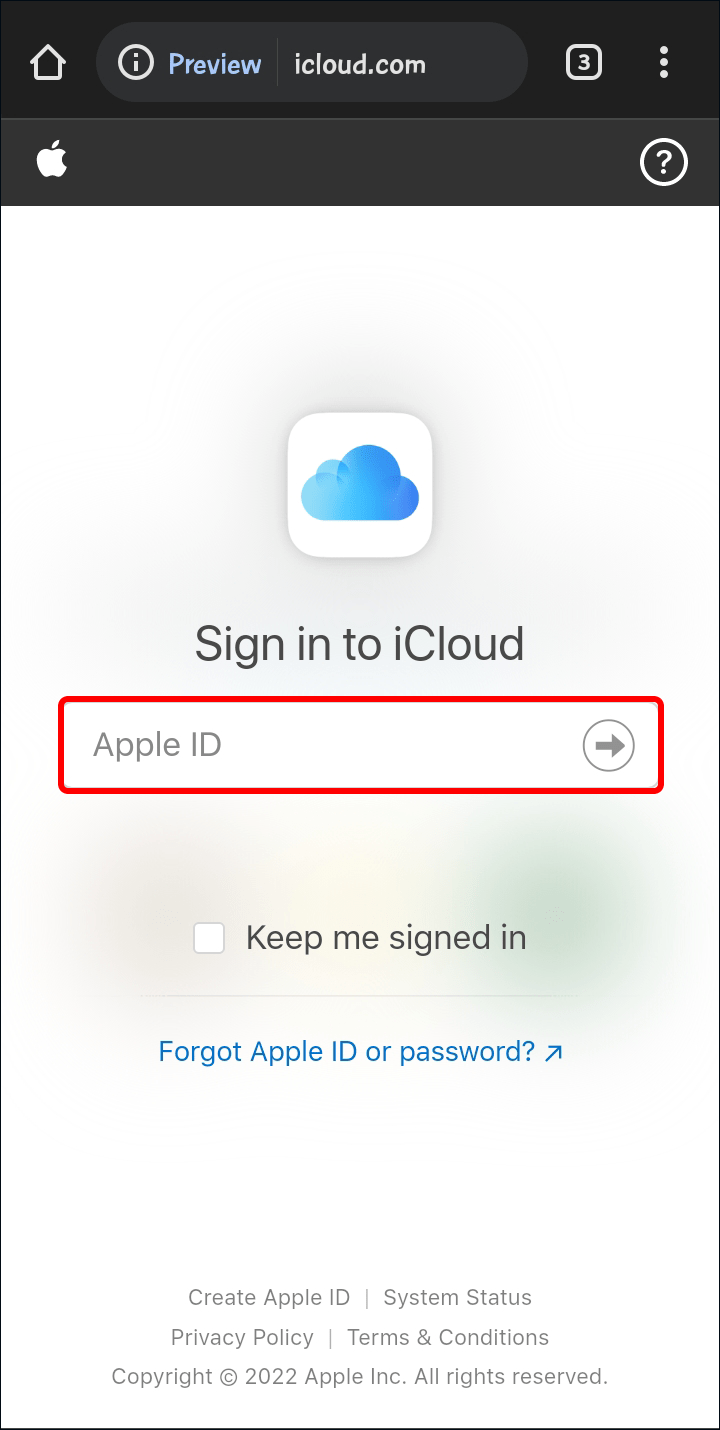
- Изаберите уређај који недостаје.
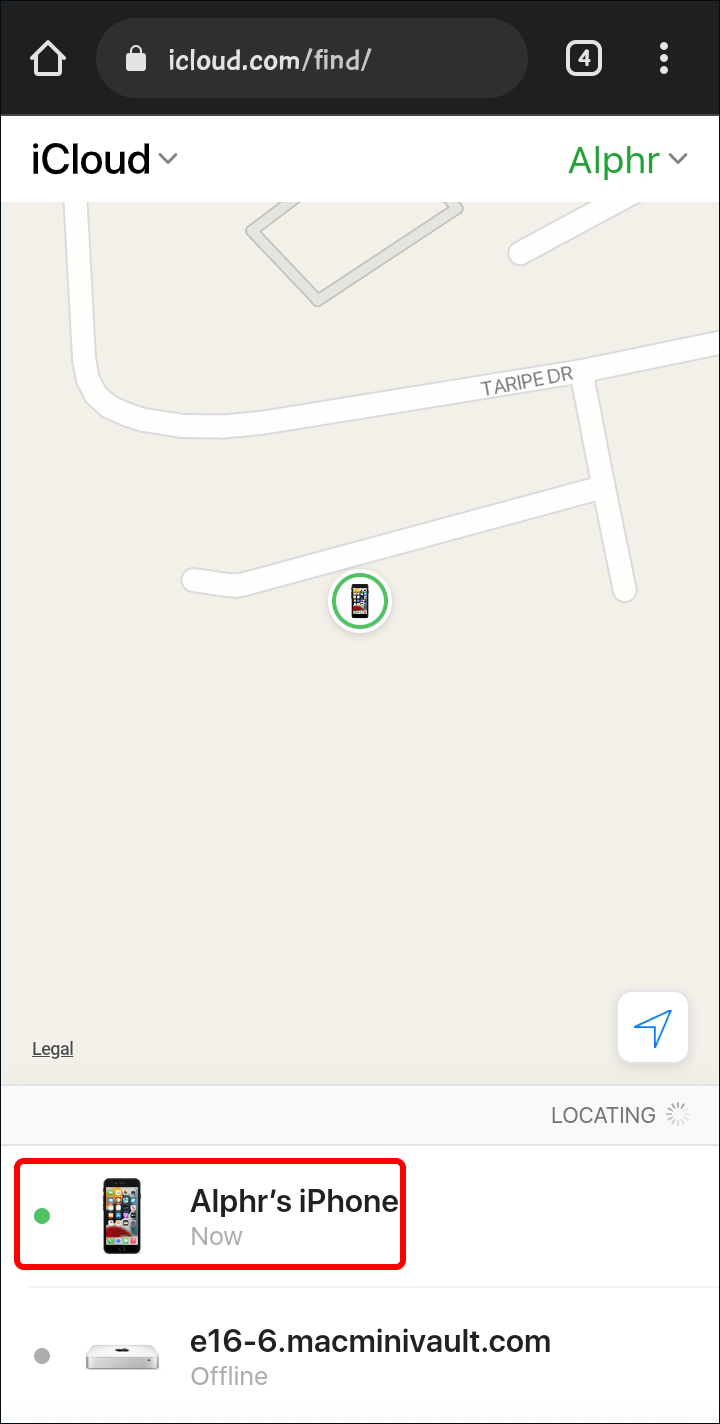
- Можете бирати између три опције: Пусти звук, Изгубљени режим или Избриши иПхоне. Можете користити опцију звука да бисте лоцирали гаџет. Подесите уређај на изгубљени режим да спречите неовлашћени приступ. Даљински обришите иПхоне/иПад да бисте избрисали све податке са уређаја.
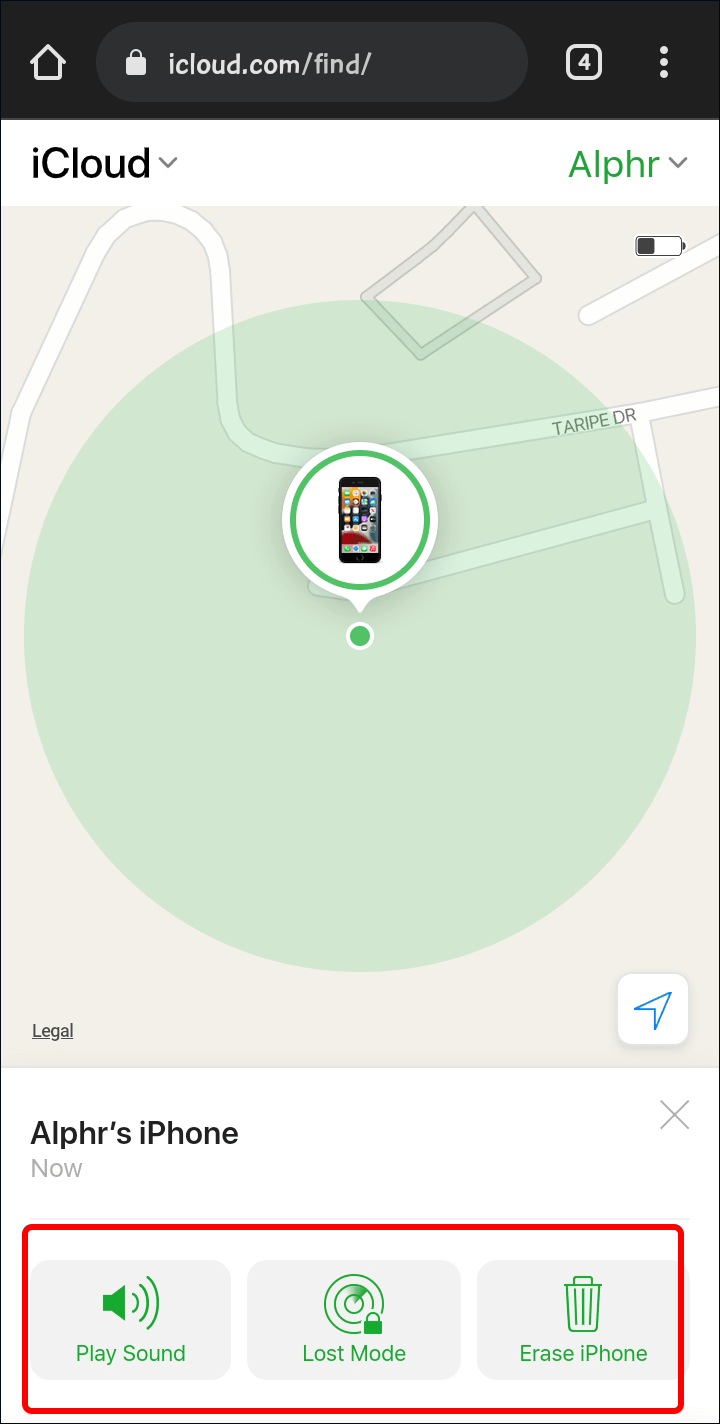
- Одјавите се и затворите прозор без архивирања.
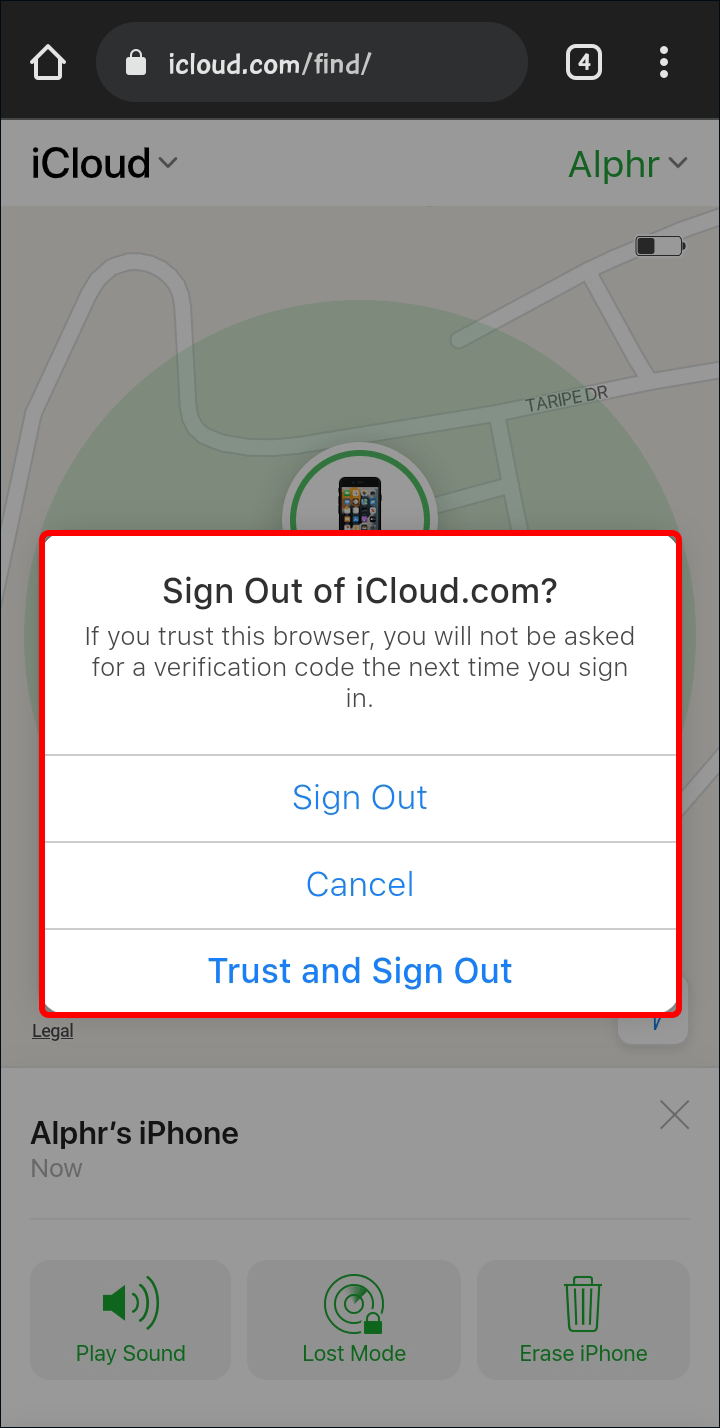
Гугл мапе
Гоогле мапе вам могу помоћи да лоцирате свој иПхоне, али то није сигуран метод. Да бисте спречили да се иПхоне изгуби, морате да активирате одређену поставку на уређају.
Да би овај приступ успео, иПхоне мора да има учитане Гоогле мапе и омогућен приступ локацији. Да бисте активирали ово подешавање, следите ове кораке:
- У Гоогле мапама идите на слику профила у горњем десном углу и кликните на Подешавања.
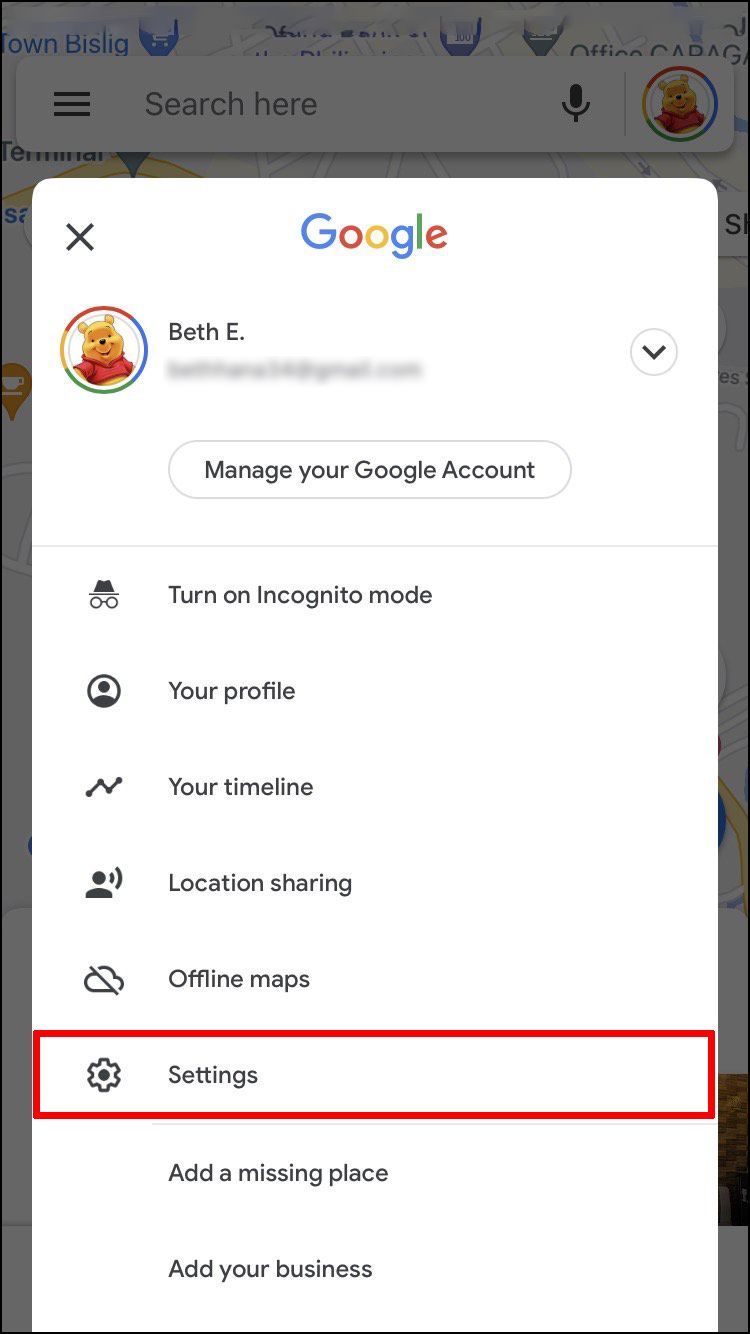
- Додирните Лични садржај и још једном проверите да ли је праћење локације омогућено у подешавањима Услуге локације и Историје локација.
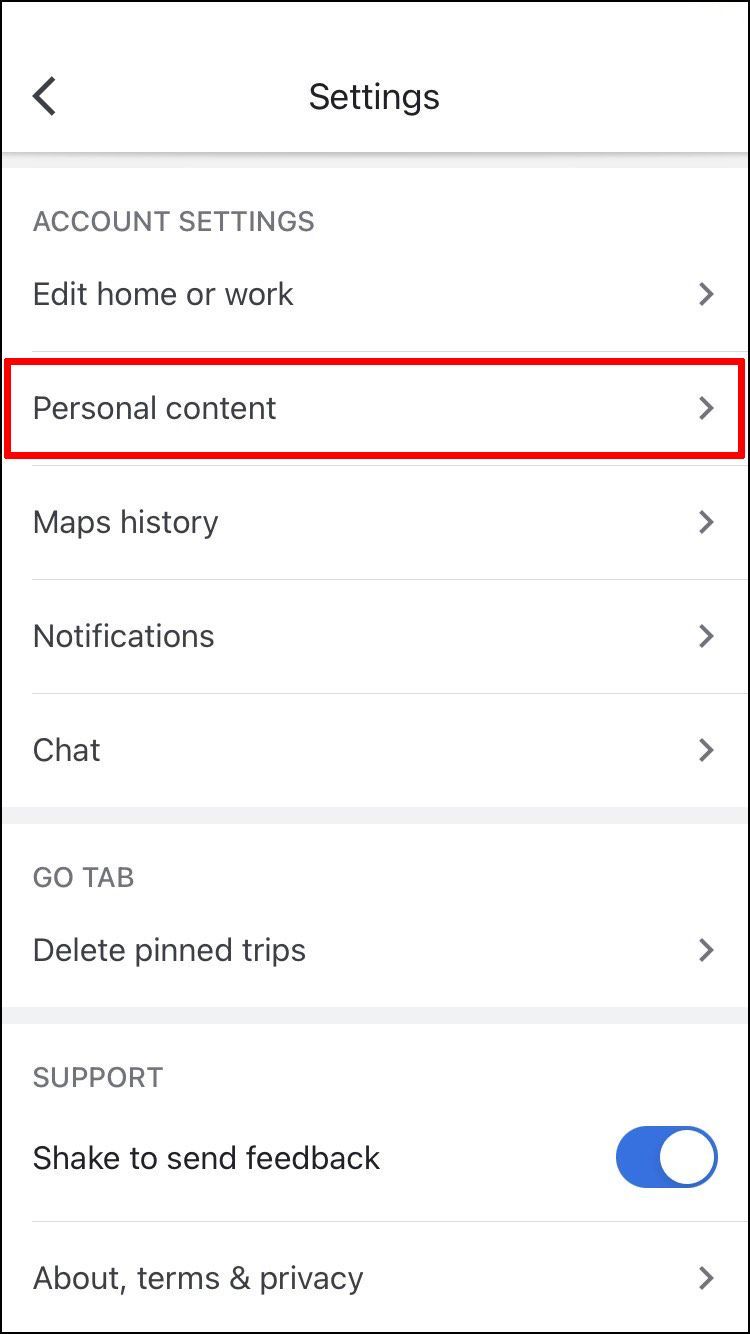
Да бисте пронашли изгубљени иПхоне помоћу Гоогле мапа, пратите ове кораке:
- Отворите веб прегледач на Андроид паметном телефону и пријавите се на временску линију Гоогле мапа.
- Вратите се на време када је ваш телефон последњи пут виђен, а затим проверите руте путовања и посећена одредишта.
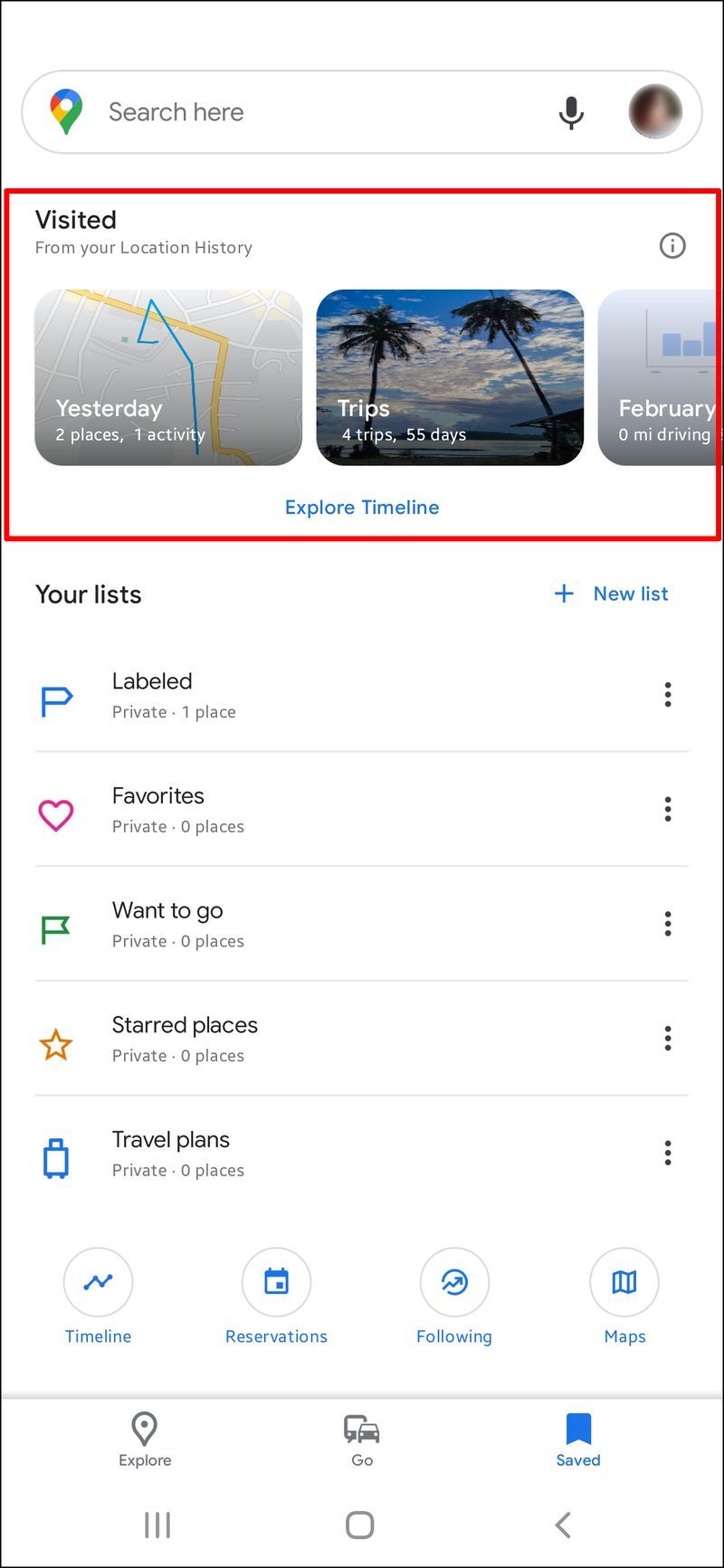
- Проверите фотографије које се појављују на вашој временској линији, јер оне могу да укажу где сте последњи пут користили телефон.
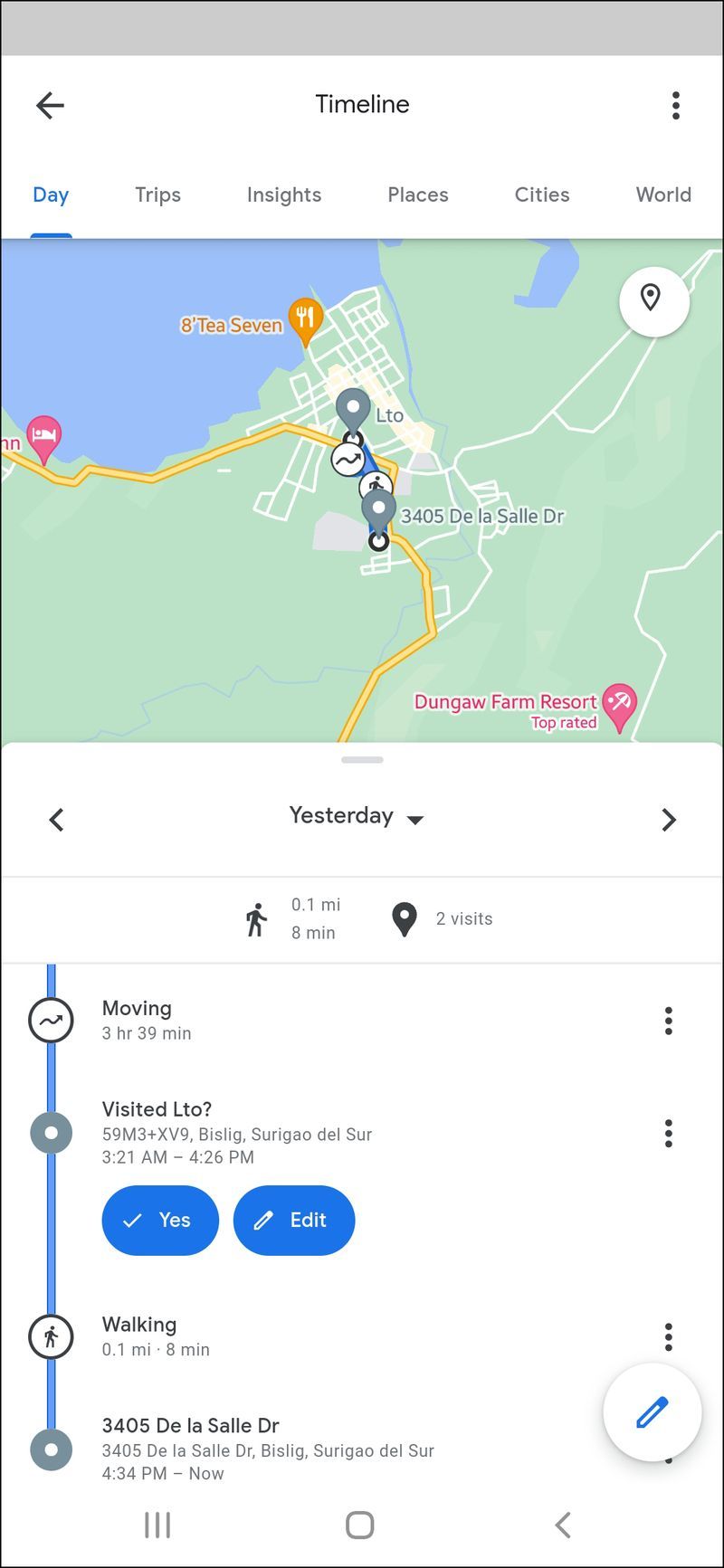
Позовите иПхоне
Позивање и слање СМС-а вашем несталом иПхоне-у је мало застарело, а ова стратегија функционише само ако нико не одлучи да вам украде телефон. Ако позовете свој број телефона, неко би могао да га подигне и да вам каже где се налази. ВхатсАпп, Фацебоок Мессенгер и друге апликације за размену порука показују статус испоруке порука ако ваш телефонски позив остане без одговора. Знате да је ваш телефон укључен када видите двоструку квачицу поред поруке коју сте управо послали на свој ВхатсАпп.
како направити тачке у гоогле листовима
Коришћење Андроид телефона за упућивање позива и добијање поруке као што је Није доступно или Искључено није добар знак. Ако је то случај, можда ћете желети да размотрите алтернативни метод.
ГПС апликације за праћење
Лоцирање иПхоне-а са софтвером за ГПС праћење је још једна опција. Међутим, програм за ГПС праћење мора бити инсталиран пре него што се телефон изгуби.
И на иОС и Андроид уређајима, можете користити једну од поузданих апликација за ГПС праћење. Користите исту апликацију на оба уређаја да бисте пронашли изгубљени телефон. Лифе360 је пример апликације за праћење. Такође можете приступити услугама апликације Лифе360 тако што ћете се пријавити на њену веб локацију користећи било коју апликацију веб претраживача.
Користите анонимни (приватни) Андроид претраживач ако користите нечији Андроид уређај да бисте потражили свој иПхоне. Када затворите апликацију, ваши подаци неће бити сачувани у апликацији прегледача.
Фамили Орбит
Фамили Орбит је вишеструки, све-у-једном програм за праћење породице који вам омогућава да надгледате и пратите свој иПхоне са Андроид-а – или обрнуто. Користећи овај програм, можете учинити много за кратко време. Ако желите да пратите онлајн активности пријатеља или члана породице, улагање у овај програм може вам уштедети много времена и муке.
Иако ово некима може изгледати наметљиво, то је заиста одличан комад технологије који може да реши широк спектар проблема. Само се уверите да имате дозволу ако желите да пратите онлајн активност друге одрасле особе.
Ако сте забринути за безбедност вашег детета на мрежи, можете да користите Фамили Орбит да бисте пратили њихове онлајн активности. Текстуалне поруке, телефонски позиви, апликације, фотографије и претраге сајтова могу се лако пратити. Такође је могуће пратити више приватних платформи за размену порука као што су ВхатсАпп и ЛИНЕ.
Фамили Орбит има ГПС технологију за праћење телефона која вам може рећи где се тачно налази особа коју циљате (опет, на пример, ваше дете) у било ком тренутку. Моћи ћете да лоцирате њихов иПхоне на мапи, без обзира где се налази.
Не постоји опасност од коришћења овог програма. Нису потребни ни Јаилбреак ни закључавање. Све што треба да урадите је да се придружите бесплатном пробном периоду и имаћете приступ неограниченим ресурсима и помоћи. Овај пакет вам омогућава да надгледате до три уређаја одједном. То значи да можете пазити на неколико својих најмилијих док се прилагођавају свом новом дигиталном начину живота и уче како да управљају иПхоне-ом или Андроид-ом.
како доћи до историје претраге
Цоцоспи
Користећи Цоцоспи, можете пратити иПхоне са било ког другог мобилног уређаја, чак и са Андроид телефона. Цоцоспи, реномирани програм за праћење телефона, омогућава вам да пратите било који иПхоне који желите. Праћење интернет активности деце и где се налазе је примарна сврха ове апликације. Ево како можете да пронађете изгубљени иПхоне са Андроид телефоном помоћу ове апликације:
- На Андроид телефону, посетите Цоцоспи’с званичну веб страницу и пријавите се за њихове услуге.
- Изаберите пакете који су вам потребни за праћење иПхоне-а.
- Сада можете да изаберете који телефон ћете пратити. За ово су неопходни иЦлоуд акредитиви вашег циљног иПхоне-а.
- Додирните дугме Потврди након што унесете своје акредитиве.
- Изаберите дугме Заврши да бисте довршили конфигурацију циљног иПхоне уређаја након што сте подесили акредитиве за пријаву.
- Отворите налог на свом Андроид телефону тако што ћете се пријавити на Цоцоспи са својим акредитивима.
- Користећи Цоцоспи услуге, можете приступити свом циљном иПхоне-у колико год желите. Моћи ћете да пратите све своје интеракције на мрежи, као и локацију дотичног иПхоне-а. Све ово ћете моћи да урадите са свог Андроид телефона.
Пронађите свој иПхоне у било којој ситуацији
Без обзира где се налазите када приметите да вам телефон недостаје, постоје начини да пронађете свој иПхоне. Имајте на уму да већина метода захтева да имате нека подешавања на или унапред инсталиране апликације. Стога, ако знате да идете негде где ћете вероватно изгубити телефон, размислите о томе да унапред извршите неопходна подешавања.